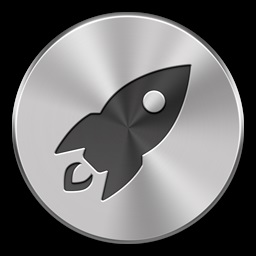
În continuarea schimbării de fundaluri și decorațiuni ale Mac OS X Lion, această notă este dedicată actualizării fundalului din dosarele Launchpad. Pentru mine, în general, și fundal standard este destul de mulțumit - toate într-un singur stil cu iOS 5. dar există, de asemenea, astfel de utilizatori, care nu sunt toate costumele standard. Asta e pentru ei și această notă este destinată.
Cel mai interesant lucru este că resursele Launchpad sunt, de asemenea, în banda Dock.app. așa că încă o dată vom intra în resursele sale. Încă o dată vă reamintesc că Dock este un utilitar de sistem, prin urmare toate manipulările făcute cu acesta vor necesita conectarea și parola administratorului de sistem. Să începem ...
1 Du-te la /System/Library/CoreServices/Dock.app/Contents/Resources/ și găsiți imaginea numit ecsb_background_tile.png - acest fisier este exact fundalul dosarelor din Launchpad, și un fișier numit ecsb_group.png - această pictogramă dosar, este, de asemenea, util. Acum, știind numele fișierelor de resurse, puteți începe să manipulați.
2 Vă sfătuesc mereu să faceți o copie de siguranță a fișierelor originale, redenumiți astfel ecsb_background_tile.png la ecsb_background_tile-orig.png. și ecsb_group.png în ecsb_group-orig.png.
3 Acum, în locul imaginilor ecsb_background_tile.png și ecsb_group.png, plasăm fișierele imagine din kit-ul meu, eliminând cifra din numele fișierului înainte. Dacă dețineți Photoshop, puteți face o pictogramă de folder din sursa mea și modelul propriu. Puțin mai târziu voi da o legătură cu trusa.
4 După mutarea fișierelor din pachetul meu în resursele Dock, rămâne doar să confirmați acțiunile mele cu parola de administrator și să reporniți comanda Dock din Terminal:
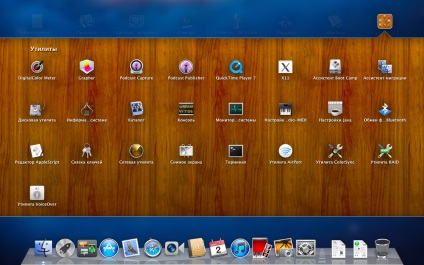
Pentru fanii Terminalului, aceleași echipe:
1 Lucrăm în numele administratorului:
2 Mergeți la fișierele de resurse:
3 Faceți o copie de rezervă a fișierului original ecsb_background_tile.png:
4 Faceți o copie de siguranță a fișierului original ecsb_group.png:
5 Copiați imaginea pregătită:
Firește, locația și numele fișierului sursă, ați stabilit propriile lor;)
6 Reporniți docul:

Fiecare dispozitiv din acest magazin a fost creat de inginerii Apple care utilizează dispozitive Apple. Sperăm că lucrăm cu aceste "opere de artă" și veți fi inspirați să creați ceva nou.
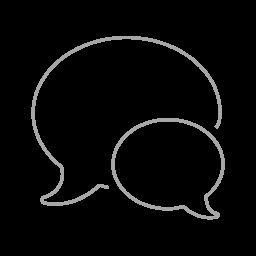

Dacă aveți vreun dispozitiv Apple în ordine, suntem gata să îl subordonăm rapid și precis. De asemenea, obțineți sfaturi privind modernizarea și întreținerea de rutină a echipamentelor pentru a asigura funcționarea lor de durată și fără probleme. Trimiteți-ne cererile dvs. pentru reparații și întreținere.
Articole similare
Trimiteți-le prietenilor: